
Практически любая современная техника, ориентированная на работу с видео и аудио, наделена разъемом HDMI. Для подключения в таком случае не обойтись без соответствующего кабеля. О том, что он из себя представляет и зачем вообще нужен, мы расскажем в нашей сегодняшней статье.
Об интерфейсе
Аббревиатура HDMI расшифровывается как High Definition Multimedia Interface, что в переводе значит «интерфейс для мультимедиа высокой четкости». Данный стандарт применяется для передачи цифрового сигнала в высоком (несжатом) разрешении и многоканального аудиосигнала, наделенного защитой от копирования. Собственно, в сфере применения и заключается ответ на вопрос, для чего нужен HDMI – для подключения одного устройства (источника сигнала) к другому (приемнику и транслятору), и это наглядно демонстрирует представленная ниже иллюстрация.
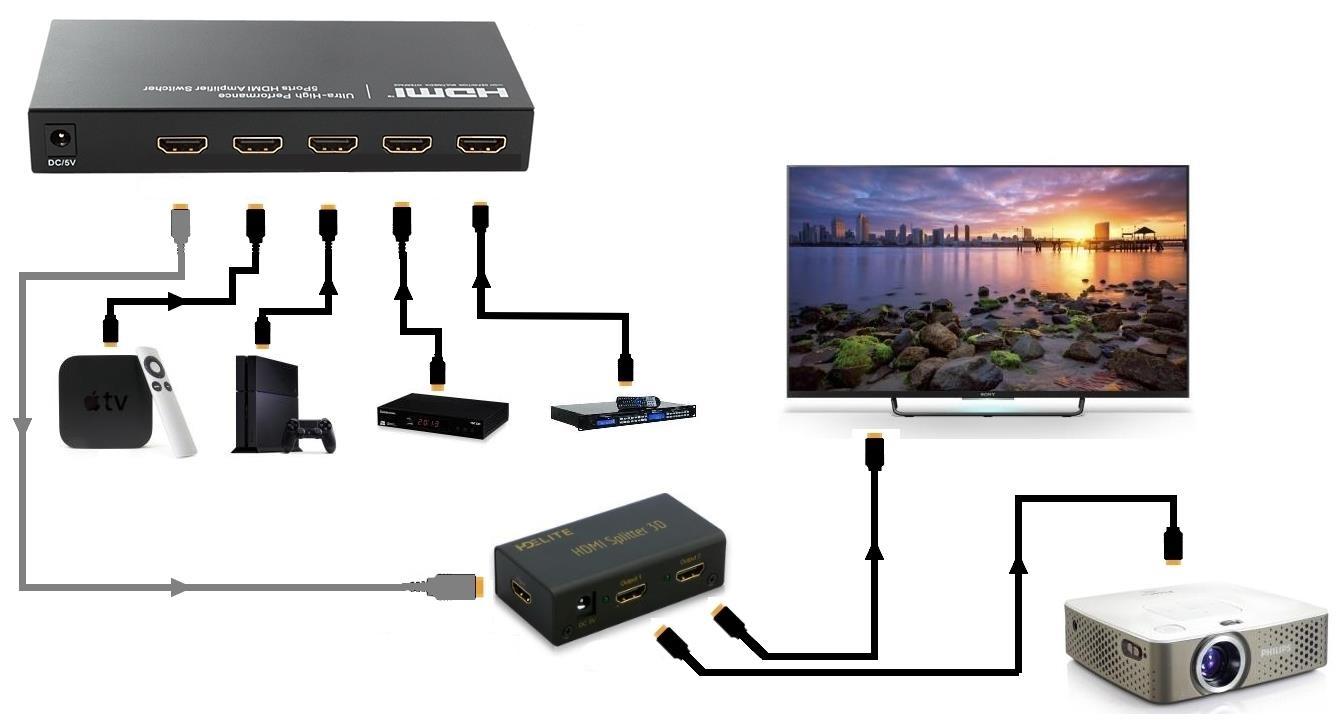
Приведем краткую аналогию: если отбросить внешний вид разъемов и кабелей для подключения, рассматриваемый нами интерфейс является по своей сути качественно улучшенной версией предшествующего ему стандарта DVI, используемого для подключения монитора к компьютеру. Важное отличие первого от второго заключается в том, что он поддерживает не только видеоданные, но и аудио. Ниже, в параграфе «Чем отличается», представлена ссылка на наш материал, где сравниваются HDMI и DVI.

Где используется
Очевидно, что раз HDMI предназначен для передачи видео и аудиосигнала, то и используется он в мультимедийной и компьютерной технике. В числе таковой ПК (если точнее, графические адаптеры и мониторы), ноутбуки, телевизоры, ТВ-приставки, игровые консоли, проигрыватели (домашние кинотеатры, музыкальные центры, магнитолы (в том числе и в авто), ресиверы и т.д.), проекторы, а также некоторые смартфоны и планшеты. На нашем сайте вы можете найти отдельные материалы, посвященные подключению разных устройств по HDMI-кабелю, ссылки на некоторые из них представлены ниже.

Какие бывают виды
Помимо того, что HDMI как стандарт применяется в разных сферах, точнее, на разном оборудовании и технике, используемые для непосредственного подключения кабели (а значит, и разъемы) бывают четырех типов. Главные их отличия заключаются в скорости передачи данных, а иногда и функциональных возможностях. Обо всем этом в деталях, а также о существующих форм-факторах, мы рассказывали на нашем сайте в одном из предыдущих материалов.

Как выбрать
Конечно же, знания о том, что представляет собой HDMI-кабель, где используется и каких он бывает видов, достаточно лишь в теории. Куда более важной является практика, а именно, выбор подходящего кабеля для «связки» конкретных устройств друг с другом, будь то телевизор и консоль или мультимедийная приставка, компьютер и монитор или что-либо иное. На все вопросы, которые могут возникнуть у рядового пользователя перед покупкой, мы ранее уже ответили в отдельной статье.

Чем отличается
Итак, все особенности HDMI, включая как непосредственно разъемы, так и соответствующие им кабели, мы обозначили. Последнее, на что хотелось бы обратить внимание – это отличия данного интерфейса от других, смежных стандартов, применяемых в первую очередь в компьютерах и ноутбуках для подключения монитора. По каждому из них на нашем сайте есть отдельные материалы, с которыми и рекомендуем ознакомиться.
Подробнее: Сравнение HDMI-интерфейса со стандартами VGA, DVI, DisplayPort
Заключение
В этой небольшой статье мы постарались вкратце рассказать о том, для чего нужен HDMI-кабель, каким он бывает и где применяется. Более подробно о каждой из разновидностей, вопросах выбора и сравнении с близкими по назначению интерфейсами, вы можете узнать из отдельных материалов на нашем сайте, ссылки на которые мы предоставили выше.
 Мы рады, что смогли помочь Вам в решении проблемы.
Мы рады, что смогли помочь Вам в решении проблемы.
Добавьте сайт Lumpics.ru в закладки и мы еще пригодимся вам.
Отблагодарите автора, поделитесь статьей в социальных сетях.
 Опишите, что у вас не получилось. Наши специалисты постараются ответить максимально быстро.
Опишите, что у вас не получилось. Наши специалисты постараются ответить максимально быстро.
Что такое HDMI кабель?
В наше высокотехнологичное время достаточно часто попадаются люди, которые мало что знают про кабель HDMI, зачем и для чего он нужен. Но некоторые только так думают, что они знают всё. Потому постараемся самым понятным образом заполнить эти пробелы.
Что же такое HDMI кабель, что он соединяет, и какие сигналы передаёт?
Для начала пару слов о том, откуда пришла эта аббревиатура и кто её создал.
 |
| В сравнении DVI-D (сверху) HDMI (снизу) |
 |
| Штекер HDMI тип А |
В самом начале 21-го века группа производителей электроники, среди которых такие известные бренды как Sony, Panasonic, Hitachi и Philips и др., приняла решение усовершенствовать, передовой на то время, профессиональный цифровой интерфейс разъема DVI.
Это затевалось специально для переносных и компактных устройств (таких, как ноутбуки и т.п.) и ставилась цель — совместить в одном разъёме сигналы видео изображения HDTV и звука высокого качества, а так же HDCP протокол защиты от пиратского копирования. Так в 2002 году был создан первый разъем HDMI типа А , который мы можем встретить почти во всей современной технике.
С течением времени соединительный аудио-видео кабель HDMI постоянно « прокачивается » и его набор передаваемых сигналов уже пополнился такими как передача сигналов Fast Ethernet 100 Мбит/с, протокол дистанционного управления оборудованием CEC, несжатое аудио DTS-HD Master Audio и Dolby True HD, технологию обратного звукового потока ARC и все режимы 3D видео. Главное им пользуются для соединения аудио-видео аппаратуры новых поколений.
На сегодняшний день самая актуальная версия интерфейса – это HDMI v2.0 в которой удалось организовать передачу высокоскоростных видеосигналов 4K (3840×2160 при 50/60 Гц) UltraHD, потоковое аудио до 32 каналов при частоте до 1536 кГц, динамическая синхронизация изображения и звука Lipsync, возможность отображения на дисплеях 21:9 и другие «ништяки».
 |
 |
 |
Стоит упомянуть, что кабель версии 2.0 будет адекватно работать со всеми предыдущими версиями HDMI и 1.4 и 1.3 и т.д.
Так же кабель HDMI имеет ограничения по длине. Стандартная максимальная длина для шнура HDMI штекер-штекер (папа-папа) c медными проводниками составляет 5 метров, но при использовании посеребренных проводников это расстояние можно увеличить вдвое и более. В нашем ассортименте есть кабели HDMI серии XL с длинами 15 и 20 метров версии 2.0 с гарантированной передачей UltraHD 4K.
 |
| miniHDMI тип С |
 |
| microHDMI тип D |
Для удобного подключения разной аппаратуры были разработаны более компактные варианты коннекторов. Для планшетов, видео и фото камер чаще используют (тип С) mini-HDMI . А для более миниатюрной техники – (тип D) micro-HDMI .
Почему дёшево не значит лучше?
При выборе кабеля не верно будет руководствоваться только лишь критерием его стоимости, так как в дешёвых изделиях производители используют:
— более дешёвые проводники из более бюджетных материалов и металлов;
— с меньшим сечением;
— низкое экранирование.
Ну и скорее всего они при огромных объемах не тратились на тестирование своей готовой продукции. Потому подключая ноутбук или компьютер недорогим кабелем HDMI длиной более 5 метров , вероятнее всего передаваемого сигнала на другом конце может не быть. Поэтому профессиональные кабели всегда стоят дороже.
Такие кабели мы не рекомендуем никому, как говорит народная поговорка:
«Радость от сэкономленных денег длится намного короче разочарования от неработающего кабеля».
В следующих статьях мы рассмотрим, как выбрать лучший кабель HDMI , как и чем удлинить сигнал HDMI если это необходимо.
Как подключить ноутбук к телевизору через HDMI?
Как узнать версию hdmi кабеля: несколько способов?
Здравствуйте, дорогие читатели! Сегодня разберем, как узнать версию HDMI кабеля. Эта инструкция будет короткой, так как способов не слишком много.
Немного о современных HDMI шнурах
Чтобы упростить жизнь рядовым пользователям, сегодня промышленность свела все разнообразие рассматриваемых шнуров к 5 пяти основным типам: обычный или скоростной, каждый из которых может поддерживать Ethernet соединение или нет. 5‑й тип узкоспециализированный и применяется автомобилистами для подключения электроники в машине.
Все! Каждый из шнуров, которые можно найти в продаже, относится к одному из этих типов. Еще они могут различаться по версии поддерживаемого протокола. 1.3 передает картинку размером Full HD, но не передает звука. 1.4 может еще передавать и звук.
2.0 рационально использовать в домашнем кинотеатре или мультимедийном центре. Для нужд пользователя компьютера достаточно модели 1.3. Именно такая версия порта продолжает чаще всего использоваться на компьютере (на видеокарте или самой материнке), а также на ноутбуке.
Обратите внимание, что в Windows узнать вариацию провода невозможно, так как он является коммутирующим элементом и не распознается системой.
Рассмотрим несколько способов, как определить интересующие нас параметры.
Определяем тип кабеля по маркировке
На хорошем проводе, сделанном согласно стандарту, должна быть указана соответствующая маркировка — тип кабеля и поколение протокола.
Особенность нанесения надписи на изоляцию зависит от того, какая фирма его выпустила — это могут быть как буквы, нанесенные краской на резиновую оплетку, так и шильдик с соответствующей надписью. Визуально определить эти элементы несложно: краска наносится по всей длине провода. В маркировке же обязательно указывается производитель и модель изделия. Кроме того, все технические параметры должны быть указаны на упаковке, даже если это полиэтиленовый блистер.
Визуально определить эти элементы несложно: краска наносится по всей длине провода. В маркировке же обязательно указывается производитель и модель изделия. Кроме того, все технические параметры должны быть указаны на упаковке, даже если это полиэтиленовый блистер.
Если же упаковка утеряна, а маркировка на самом кабеле не поддается расшифровке, можно воспользоваться Гуглом и найти изделие по модели или серийному номеру.
Интересующие подробности могут быть указаны как на сайте производителя, так и в интернет-магазине или маркетплейсе, например Яндекс Маркете.
Крайний вариант — обратиться к продавцу, у которого вы покупали провод. В обычном магазине могут только развести руками, а вот интернет-магазины обычно сохраняют историю покупок пользователя. По ней уже можно определить вариант изделия, и исходя из этого уточнить спецификацию.
Включение HDMI на ноутбуке: пошагово
Чтобы подсоединить лэптоп к телевизору с помощью HDMI, вначале необходимо отыскать этот самый HDMI порт. Как правило, он находится на боковой стороне или сзади телевизора. Причём зачастую у телевизора находится не один HDMI порт, потому необходимо отыскать тот разъём, который расположен в блоке «Вход» и помечается, как «1».
Такой же порт нужно отыскать на ноутбуке. По большому счёту, подходит любой HDMI порт.
Возможны случаи, когда одно из устройств не имеет HDMI-порт. Тогда можно использовать переходник DVI/HDMI, но в этом случае подключение может осложниться, и будут необходимы отдельные настройки передачи аудио. Другой способ — выбрать какой-то из вариантов подсоединения: с помощью тюльпанов, VGA, Wi-Fi.

Справка! Затем, когда все порты найдены, нужно установить в них провод. Вставляя кабель нужно проверять качество соединения — провод обязан быть установлен до конца. Когда оба устройства подключены, их нужно включить.
В ноутбуке необходимо проверить правильность установленного разрешения дисплея. Для ОС Windows потребуется нажать правой клавишей мыши и в появившемся меню найти пункт «Разрешение экрана», после узнать установленное разрешение. Если телевизор поддерживает «Full HD», вероятней всего, наилучшим разрешением будет являться 1920×1080 пикселей. Если ТВ имеет только «HD Ready», максимальное качество — 1366×768.
Существует несколько способов подключения телевизора и ПК (с учётом личных предпочтений):
- Если выбрать пункт «Дублировать экраны», экран ТВ будет отображать то, что происходит на мониторе ПК.
- Если выбрать «Расширить экраны», выбрав экран ПК главным, то на телевизоре появится рабочий стол.
Когда разрешение было проверено, необходимо установить частоту обновления монитора. Для чего используется меню «Дополнительные параметры», где выбирается телевизионное устройство. Вероятней всего, оно определится как монитор, так как Windows, как правило, все такие подключённые дополнительные экраны в отображении определяет как «монитор».
Найдя ТВ в графе «Качество цветопередачи», необходимо установить «True Color», а в графе «Частота экрана» — больше 65 Гц. Если экран ТВ может поддерживать 100 Гц, рекомендуется установить его. Но можно попробовать установить разные частоты и протестировать качество картинки и возможные помехи на любой из них.
Какие могут возникнуть трудности при подключении
В некоторых случаях в работе этих двух устройств появляются неполадки, причиной может являться интерфейс подключения.
Во время использования HDMI зачастую появляются две основные сложности – нормальная работа аудио и видео на экране ТВ. Причины неисправности это, как правило: механические поломки, старые драйвера, неправильные настройки.

Как устранить проблемы
Во время подключения ПК с телевизором картинка не всегда сразу показывается на экране, в некоторых случаях требуются настройки.
Стандартные настройки ноутбука:
- Зайдите в «Параметры экрана» на ноутбуке.
- После кликните «Обнаружить», чтобы операционная система нашла телевизор, уже подключённый через HDMI.
- В появившемся меню «Менеджер дисплеев» необходимо отыскать и подключить ТВ (ярлык с надписью TV). Кликните на него. Если иконки нет, необходимо проверить подключение провода. С условием, что всё в порядке, около схематичного рисунка 1-го монитора появится такое же изображение 2-го устройства.
- Для корректной работы в появившемся меню необходимо выбрать «Отображать рабочий стол 1:2».

Нет звука на телевизоре
Если подключённый с помощью HDMI-разъема телевизор не воспроизводит аудио, то необходимо его указать в качестве основного устройства проигрывания по умолчанию:
- Для чего кликните в меню уведомлений правой клавишей мышки на ярлык звука, найдите пункт «Устройства воспроизведения». Ноутбук с телевизором обязаны быть подключены с помощью кабеля.
- Появится новое окно, где будут указаны все устройства для воспроизведения и показана иконка телевизора.
- Правой клавишей мышки нужно кликнуть на устройство TV.
- Установите флажок напротив пункта «Использовать по умолчанию».
- После кликните «ОК». Аудио начнёт воспроизводиться на телевизоре.
Выполнение корректировки настроек изображения и проигрывания звука не всё время является гарантом, что оба устройства будут работать на все 100%, так как проблема иногда находится в других элементах ноутбука либо непосредственно в подключённом телевизоре.
Что делать, чтобы не сгорел HDMI порт
На самом деле нужно всего лишь соблюдать определённый порядок действия при подключениях или отключениях устройств. Хотя стандарт HDMI поддерживает «горячее» подключение, т.е. подключаться можно не выключая подсоединяемые устройства, тем не менее так делать не следует. В случае подключения видеокамеры или любого другого устройства питающегося от собственного аккумулятора можно подключаться на горячую, но в случае соединения компьютера с телевизором это недопустимо!
Во-первых, потому что на корпусе компьютера присутствует половина напряжения питания, а во-вторых, если к телевизору подключена антенна кабельного телевидения, то «земля» со стороны телевизора имеет нулевой потенциал. Когда же вы соединяете компьютер и телевизор кабелем HDMI, то из-за разницы потенциалов в кабеле протекает ток, который является убийственным для портов. А т.к. порт HDMI не защищён дополнительными цепями и его контакты напрямую уходят в чип, то этот чип просто выгорает. С ноутбуками обычно всё нормально, но лучше во время подключения кабеля вынимать шнур блока питания.
Итак, вот правильная последовательность подключения:
- Выключаем компьютер и телевизор ИЗ РОЗЕТКИ. Простого выключения НЕ ДОСТАТОЧНО.
- Если к телевизору подключено кабельное телевидение, то его ОБЯЗАТЕЛЬНО отключаем.
- Подсоединяем либо отсоединяем кабель HDMI (смотря что нам нужно)
- Подключаем антенну кабельного
- Включаем в розетки
- Всё, теперь можно включать
Но всё-равно, входы-выходы HDMI не будут застрахованы от выхода из строя. Для максимальной безопасности компьютер и телевизор должны быть заземлены!
Что делать если дома старая проводка
При использовании длинного HDMI-кабеля от 5-х метров настоятельно рекомендуется перед подключением соединить корпуса компьютера и телевизора толстым медным многожильным проводом сечением 2.5 кв.мм.! Это необходимо для того, чтобы выровнять потенциалы на корпусах устройств. Если порты сгорают с коротким кабелем, то это действие также надо выполнить, а кабель поменять.
В принципе, кабель и сам соединяет корпуса через внутренний проводник и ещё ДОЛЖЕН это делать через оплётку (экран). Но, к сожалению, некоторые некачественные кабеля делают без экрана ВООБЩЕ, несмотря на их длину 10 и более метров! Тонкий внутренний проводок всё-таки соединяет земли, но при большой длине кабеля его сопротивление велико и он не обеспечивает защиту.
Теоретически, если у вас в квартире евро-проводка с подключённым 3-м контактом, сетевые кабеля компьютера и телека трёх-контактные, да ещё и подключено заземление, то, при условии что везде 100% хороший контакт, дополнительный кабель можно не прокладывать. Но мало кто подпишется под всеми пунктами.
Поэтому рекомендую вам проверить наличие экрана в своём кабеле. Для этого возьмите любой цифровой тестер и измерьте сопротивление между металлическими корпусами обоих штекеров кабеля:

Сопротивление должно быть не более нескольких Ом. Хорошо если это так, но если оно больше или тестер вообще ничего не показывает, а кабель длинный, то нужно соединять дополнительным проводом.
К корпусу компьютера он крепится в любом удобном месте, например одним из болтов, которым крепится блок питания. А к телевизору можно прикрутить в месте крепления к кронштейну. Обычно есть специальный болтик где-то внизу для кабеля заземления, вот к нему тоже можно прикрутить. У меня вот так:

После этой процедуры компьютер можно подключать через HDMI к телевизору «на горячую», т.е. не выключая из розеток, но всё же не рекомендуется Как говорится, коли обжёгся, то и на холодное потом дуешь
К тому же, если телевизор подключён к антенне кабельного телевидения, то перед подключениями рекомендую вынимать антенну! Это потому, что антенна имеет какое-никакое заземление и при подключении иногда вы можете наблюдать искры.
В реальной жизни со сгоранием портов HDMI или всей техники сталкиваются всего лишь несколько процентов людей, примите и эту информацию к сведению. Вот и всё, теперь вы знаете как не оказаться в очень неприятной ситуации
Терминология
Термин «Горячее подключение» (англ. HotPlug) — означает коммутацию ( отключение или подключение) электронного оборудования во время его работы без отключения электропитания .
Применительно к компьютерам существует схожий термин «Горячая замена» , означающий отключение/подключение/замену компонентов системы, опять-таки, без предварительного обесточивания.
Подключать оборудование и компоненты «на горячую» крайне не рекомендуется, а говоря о HDMI оборудовании и вовсе строго воспрещается!
Интерфейсы устройств, поврежденные при «горячем подключении», называют сожженными или сгоревшими , а их внутренние компоненты – пробитыми или горелыми .
Обратный термин — « Холодное подключение» (Холодная замена) , то есть все (пере) подключения производятся после отключения питания устройств и снятия напряжения (остаточного потенциала).
Несмотря на то, что многие пользователи не утруждают себя отключением устройств из розетки при коммутации, тем не менее, общепринятая практика и предписания правил безопасности рекомендуют осуществлять любую коммутацию именно «на холодную»! Возможно, кто-то захочет возразить и укажет на спецификации ряда интерфейсов или инструкции к некоторым устройствам, где черным по белому говорится о возможности «горячего подключения». Однако, применительно к HDMI оборудованию это может очень плохо закончиться…
Причины выгорания HDMI интерфейсов
К сожалению, HDMI интерфейс крайне чувствителен к всевозможным электрическим разрядам и при «горячем подключении», с высокой долей вероятности, можно сжечь HDMI порт или чип телевизора, монитора, видеокарты или любого другого HDMI устройства.
Из-за чего же может сгореть устройство с HDMI интерфейсом при подключении «на горячую»?
Дело в том, что электрические разряды постоянно накапливаются на одежде и человеческом теле (статическое электричество). Эти разряды при подключении одного устройства к другому попадают в разъёмы, и являются причиной повреждения оборудования. Второй причиной повреждения HDMI при подключении «на горячую» является наличие на корпусах устройств достаточно высоких потенциалов (порядка 100 вольт). В момент соединения устройств происходит выравнивание потенциалов (разряд) в следствии чего и происходит повреждение оборудования.
К несчастью, данная проблема известна с самого начала появления HDMI интерфейса и является следствием оптимизированной схемотехники и общей дешевизны комплектующих. И, что не мало огорчает, все эти недостатки будут свойственны и новым версиям интерфейса.
Абсолютно все устройства с HDMI интерфейсом абсолютно всех производителей подвержены этой проблеме. К сожалению, ни громкое имя бренда, ни высокая стоимость устройства не гарантируют 100% безопасности в этом вопросе. Поэтому, если не хотите распрощаться с девайсом или кругленькой суммой денег, соблюдать правила подключения следует беспрекословно!
Примеры поврежденных HDMI устройств
При попадании разряда в устройство может быть поврежден как сам HDMI порт, так и другие элементы: чипы, конденсаторы, микросхемы.
Пытаясь самостоятельно разобраться в причинах поломки и вскрыв «погибшее» устройство, визуально вы можете и не заменить повреждения «железа». Но порой, с диагнозом не поспоришь…
Сравнительный анализ главных цифровых разъёмов бытовой аппаратуры
Помехи недопустимы в высококлассной технике
Недостатки изображения при использовании аналоговых технологий соединения на цифровом телевизоре хорошо видны. Графические устройства создают цифровой полезный сигнал, который впоследствии перекодируется в аналоговый. И опять в цифру. В итоге, пользователь видит легкое двоение картинки, “фантомные” копии графических объектов, кнопок, экранного текста. Особенно это заметно, если сравнить ЭЛТ монитор с ЖК на аналоговом коннекте. Лучше монитор – а изображение еще хуже.
Избавиться от помех нельзя иначе, кроме как использовать соединение аппаратов при помощи порта dvi или разъёма hdmi, которых не было у первых поколений жидкокристаллических мониторов. Было лишь аналоговое подключение VGA, у которого нет защиты от электрических наводок. Казалось бы, причем здесь телевизор. Указанная проблема касается только ПК – но нет, все не так просто. Подключение при помощи или разъема hdmi, или же порта dvi – с этим сегодня знаком любой современный телевизор, так как оба порта присутствуют на боковой либо задней панели. Но, какой из коннектов лучше?
Зачем два, где можно один?
Итак, аналоговому сигналу – нет. Картинку без помех пользователь видит, только если использовать специальный кабель между аппаратами через такое устройство связи как разъем hdmi. Или лучше окажется подключение при помощи dvi? Что лучше для передачи изображения и звука в цифре? Пользователь видит два цифровых разъёма под цифровой кабель. В чем же их отличие? Тем более что подключение при помощи шнура hdmi через порт dvi и наоборот возможно при использовании переходников. Правда лучше использовать аналогичные разъёмы, так как один иногда не видит другой. И все же оба разъёма используют одинаковую технологию передачи сигнала – так зачем нужен этот выбор? На вопрос, что лучше выбрать поможет дать ответ их сравнительная характеристика.
- Передача информации через каждый кабель с цифрового устройства на телевизор осуществляется с помощью технологии TMDS. То есть, куда подключить проигрыватель – разницы нет.
- Оба разъёма соединимы одним шнуром, для чего созданы специальные переходники.
- Главным отличием hdmi является возможность передачи на телевизор звукового сигнала. Есть модели dvi шнура, позволяющие тоже не только видеть, но это уже исключения из правила. Преимуществом последнего является не передача звука, а возможность подключить и воспроизвести на телевизоре устройство, использующее аналоговый сигнал.
- Интерфейс hdmi обычно одноканальный, но кабель оснащается Ethernet каналом со скоростью 100Мбит. В dvi реализовано, как правило, несколько каналов передачи данных, в том числе и аналоговый. Нужен он или нет – уже другой вопрос.
- Уровень сигнала, помехоустойчивость и материал изготовления у обоих кабелей замечательные.
В действительности утверждение, что нужен именно “этот” шнур чтобы настроить телевизор на прием цифрового сигнала – можно оспорить. Качество воспроизведения напрямую зависит от того, что за устройство пользователь решил подключить. На то, что он видит на экране, влияет не соединительный кабель, а качество поступающего сигнала.

Конкуренты или партнёры
Итак, понятно, что интерфейс dvi и интерфейс hdmi – вовсе не конкуренты. Первый кабель рассчитан на подключение к мониторам, профессиональному оборудованию – канал Ethernet для монитора который способен только помочь видеть, бесполезен. Передача звука невозможна без динамиков – но они есть всегда в телевизоре. Разработка технологии dvi проводилась для коннекта компьютерной техники или профессионального оборудования, которое только видит. В быту же удобней использовать интерфейс hdmi чтобы подключить телевизор к источникам цифрового сигнала изображения и звука.
Неполадки и способы их устранения
Чего нельзя избежать в жизни – это поломок. Но, мешающая подключить цифровое соединение поломка, редко требует покупать новый телевизор. Если у вас не работает hdmi, проверьте гнездо подключения, может, просто нет контакта. Системы крепления в телевизоре страдают недостаточной механической жесткостью и внешне крепкое соединение иногда необходимо заново подключить. Отсутствует контакт – автоматически нет прохождения сигнала к обрабатывающим системам, нет изображения и звука. Телевизор с таким дефектом, постоянно, то видит, то не видит подключенное устройство. При наличии нескольких разъемов hdmi в телевизоре попробуйте подключить соединительный кабель к следующему порту – иногда теряется жесткость гнезда, шнур понемногу выпадает. Также можно действовать и при отсутствии звука.

Конфликт устройств может стать проблемой
Иногда избавиться от проблемы помогает такое решение, как поиск четкой последовательности включения устройств-источников видео и звука. Например, Вы успели подключить проигрыватель Blu-Ray, музыкальный центр, включить телевизор, а поступления информации нет. Меняем очередность – получаем проигрывание звука, картинку и удовольствие от просмотра.
Этот совет актуален, если на телевизоре “навешано” три и более источника цифрового сигнала. Кроме того, так как проблема может заключаться не в телевизоре, а в одном из устройств-сателлитов. Такое вполне возможно. Устройства могут конфликтовать друг с другом или из-за поломки одного из них. Совместное подключение с “причиной” – нередко источник проблем, чего не сразу можно заметить.
Бывает, что пользователи, решив какой hdmi кабель выбрать, впоследствии подключают его к устройству через выход dvi. А после жалуются на отсутствие звука, забывая, что устройство не видит его. Настройки дополнительных функций в современном телевизоре последних поколений сложнее, чем у предыдущих. Лучше заранее проконсультироваться по поводу функций, реализованных в телевизоре, уточнить, что за кабель необходим, чтобы подключить то или иное устройство.
Что такое HDMI и зачем он нужен в телевизорах
В настоящее время большое количество мультимедийной техники имеет порты HDMI: телевизоры, мониторы, различные приставки, плееры и т.п. Чем таким HDMI заслужил свое обширное распространение, и для чего он нужен на телевизоре, рассмотрим в статье.

Что такое HDMI в телевизоре
Hdmi – это технология, позволяющая передавать многоканальный звук, а также видеоданные в фотмате Hd с высокой скоростью. Над ее разработкой работают многие известные компании: Sony, Phillips, Hitachi, Thomson и др. Кроме того, интерфейс снабжен защитой передаваемых данных от копирования и, помимо звука и изображения, может передавать Ethernet-сигнал, а также управляющие команды.
Кабель HDMI состоит из 19 проводов. Цифровой сигнал передается без сжатия по данному шнуру со скоростью от 4.9 Гбит/сек. К тому же нет необходимости передавать отдельно аудио сигнал, как было в аналоговой передаче данных. Таким образом, можно соединять любую технику при наличии соответствующих разъемов для высокоскоростной цифровой передачи звука и видео.

Зачем может понадобиться такой разъем в ТВ. Современные телевизоры – это уже не просто устройство для просмотра телепередач и кино. Смарт функции значительно расширили их возможности. Наличие большого количества выходов, в том числе порта hdmi, стало необходимостью. Разберемся, для чего нужен hdmi в телевизоре.
Название hdmi означает, что данный интерфейс является мультимедийным интерфейсом высокого разрешения. К телевизору можно подключить компьютер, ноутбук и множество других устройств, и использовать его вместо монитора. Ведь экран ТВ имеет большие размеры, чем монитор ПК. Поэтому смотреть фильм или играть становится гораздо удобнее.
Как выбрать HDMI кабель для ТВ
Для того, чтобы выбрать подходящий шнур, для начала нужно понимать, какая длина нужна. Стандарт предусматривает длину провода от 0.75 до 10 метров. Но при необходимости его можно удлинять с помощью усилителей-повторителей. Причем, чем длиннее планируется использовать шнур, тем толще он должен быть. Но рекомендуемая длина не должна превышать 3 метра. Разъем HDMI выглядит похожим на USB, но со скошенными углами. Присмотритесь к своей технике, вы можете обнаружить несколько таких портов. Перед тем как подключать устройства нужно выяснить, какой именно протокол HDMI поддерживает ваш прибор.
Качество передаваемого сигнала будет зависеть не только от протяженности кабеля, но и от материала, из которого он изготовлен. Существуют разные спецификации кабеля, имеющие различную пропускную способность и другие характеристики, которые будут описаны ниже. На данном этапе следует знать, информацию какого качества и объема предполагается передавать.

Если в вашем телевизоре отсутствуют высокие технические характеристики, нет смысла приобретать провод, предназначенный для передачи очень «тяжелого» видео
Еще одно из преимуществ провода этой технологии – его невысокая стоимость. Но производители идут на различные ухищрения, чтобы повысить цену кабеля. Это может быть наличие ферритовых колец, позолоченных контактов или экранирование золотой фольгой, которые обеспечивают оптимальное качество передачи, и защищают от помех. Однако самый обычный кабель и шнур с такими дополнениями будут одинаково выполнять свои функции, вот почему нет необходимости в приобретении излишне дополненных кабелей.
Классификация и типы HDMI
Кабель по своей структуре состоит из:
- внешней оболочки;
- оплетки или экрана с медными жилами без изоляции для пайки;
- еще одного экрана из фольги;
- оболочки из полипропилена;
- экранированных витых пар для передачи информации;
- неэкранированных витых пар для сигналов SDA SCL;
- других проводящих элементов для питания и управляющих сигналов.
Есть такие понятия как протокол и кабель Hdmi. Протокол – это те правила, по которым передаются данные от источника к приемнику. Версии протоколов постоянно выпускаются новые и, начиная с 2002 года, их насчитывается уже более десятка от 1.0 до 2.1. Сейчас уже их выпускают без нумерации, чтобы не путать пользователей. Что хорошо – все версии имеют обратную совместимость, то есть новые, хоть и имеют больше функций, но отлично взаимодействуют с ранними версиями.

Для поддержки протоколов существует такие виды кабеля:
- Standart. Подходит не для очень требовательной техники. Поддерживает разрешение 720p и не выше 1080i с частотой 60 Гц. Со скоростью передачи не выше 4.9 Гбит/сек, глубина цвета 24 бита.
- High Speed. Поддерживает разрешение 2160p с частотой 30 Гц, может передавать 3D в Full Hd, имеет пропускную способность от 8.16 до 10.2 Гбит/сек, глубина цвета 48 бит.
- Premium High Speed. Может передавать данные с разрешением в ультра-HD (4K), частота 60 Гц. 3D также передается в ультра-качестве. Скорость – 18 Гбит/сек.
- Ultra High Speed. Поддержка разрешения до 8К. На настоящий момент максимальная скорость передачи данных – 48 Гбит/сек, поддерживает все протоколы технологии.
- Standard Automotive Cable – предназначен для использования в транспортных средствах.
В наименовании кабеля может быть Ethernet, что значит, можно с его помощью устанавливать соединение с интернетом
Типы разъемов также могут быть различными, делятся на такие типы:
- А. Полноразмерный HDMI, наиболее часто встречающийся в крупной технике, 19-контактный, может работать с одноканальным DVI-D.
- В. 29-контактный. Совместим с двуканальным DVI-D и практически не используется в быту.
- C или miniHDMI. Применяется для многих портативных устройств.
- D или microHDMI. Имеет еще меньший размер, чем предыдущий тип. Также используется в портативной технике.
- Е или автомобильный. Имеет дополнительный фиксирующий соединитель, который предотвращает разъединение от вибрации, и оболочку для защиты от влаги и пыли.
Существуют кабели для взаимодействия устройств с такими разъемами:

- HDMI-HDMI. Оптимальное подключение к ТВ или домашнему кинотеатру от прочих источников мультимедийного контента: наилучшее качество передаваемой информации.
- HDMI-MicroHDMI и HDMI-MiniHDMI. Отличное решение для передачи данных с небольших девайсов: планшетов, телефонов и т.п. на большой экран с возможностью просмотра в ультра-качестве.
- MiniHDMI-MiniHDMI. Способен передавать данные в 720p, 1080i и 1080. Пропускная способность ограничивается 10 Гбит/сек.
- HDMI-DVI. Используется, если одно из устройств имеет вход более старой технологии DVI. Обычно применяют, когда нужно вывести изображение с ПК или ноутбука на экран ТВ.
При подключении двух устройств одно из них будет работать на вход, а другое на выход (out). И нужно будет включить соответствующий режим приема сигнала. Более подробное подключение и настройку данного кабеля рассмотрим дальше.
Подключение и настройка HDMI кабеля
Для подключения двух устройств, например, ТВ и ноутбука, техника должна быть отключена. Hdmi кабель нужно подсоединить к hdmi разъему ноутбука и ко входу hdmi телевизора. Теперь включаем устройства. По миганиям экрана ТВ, можно понять, что он определил нужное соединение с внешним источником. Телевизор потребуется поставить в режим AVI и выбрать тот вход, к которому подключен кабели (так как HDMI портов может быть несколько).
Теперь на устройстве-источнике нужно настроить изображение. Для этого нужно найти «Разрешение экрана» (меню может быть различным в зависимости от операционной системы) и выставить соответствующее значение. Если автоматически не определился подключенный телевизор, в настройке экрана потребуется нажать «Найти», после чего должно быть найдено подключенное устройство. Теперь надо определить, какой экран является главным, а какой дополнительным.
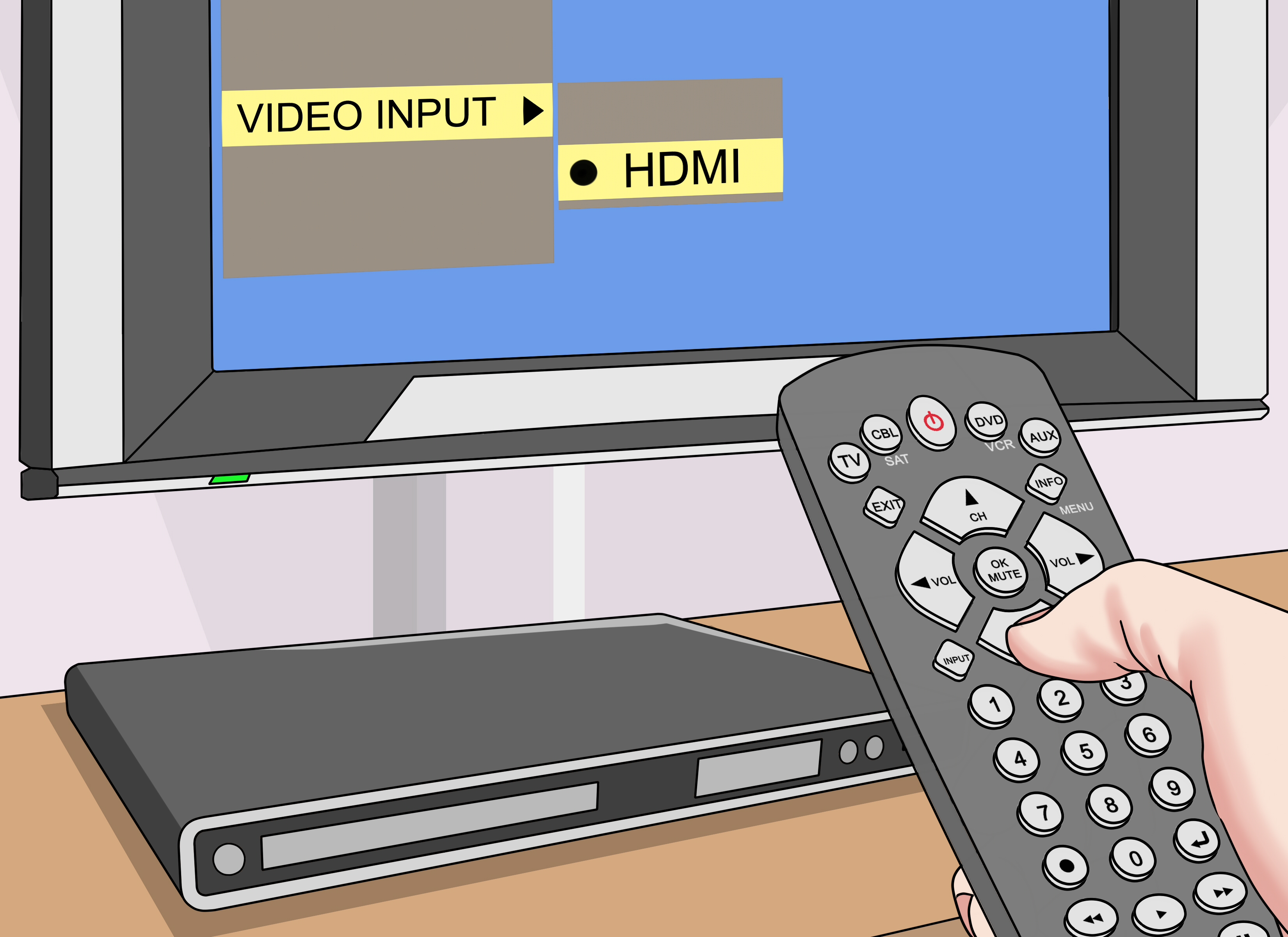
Если вдруг оказалось, что телевизор не передает звучание, то нужно назначить его как устройство, воспроизводящее звук. Для этого на панели уведомлений на ПК, где отображается уровень звука (динамики) нужно выбрать в «Устройствах воспроизведения» вместо динамиков телевизор. Аналогично подключается и монитор к ноутбуку.
HDMI – это очень удобная технология, позволяющая подключать различную технику для передачи аудио и видео информации в высоком качестве без задержек. Наиболее часто применяется для вывода фильмов или игр на экран большего размера. Стоимость такого кабеля невысока, а настройка подключенных устройств не должна вызывать затруднений.









